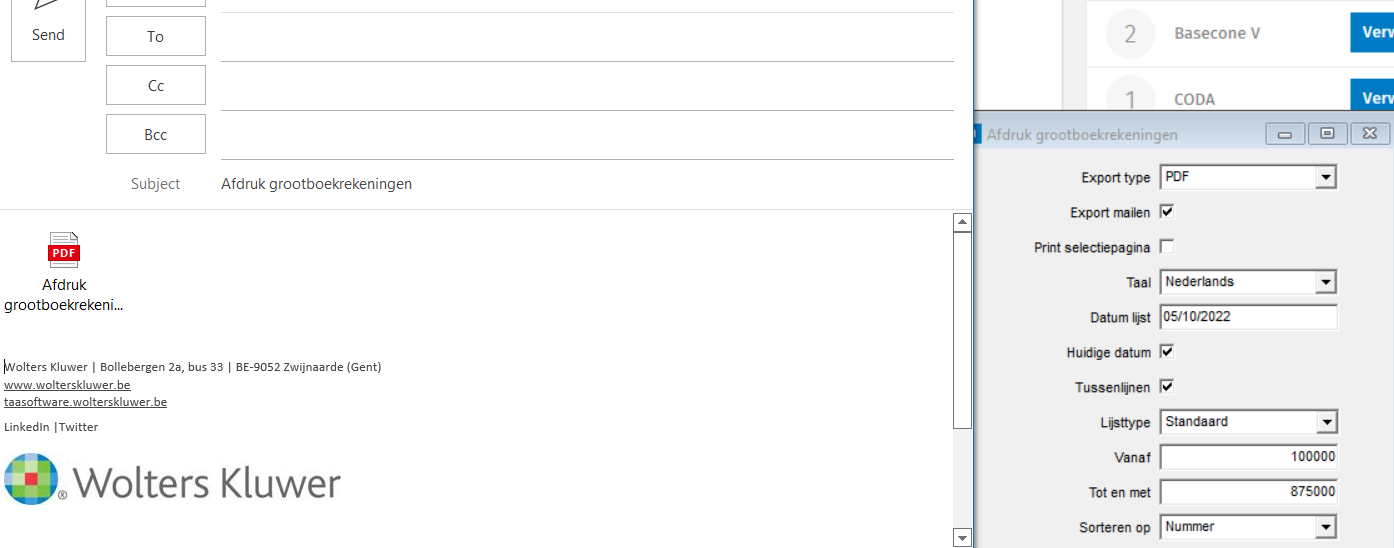Afdruk selectiescherm
Vanaf elk afdrukselectiescherm in Expert/M kunt u een afdruk op het scherm oproepen, een afdruk maken, of een rapport exporteren naar een bestand. Dit kan via het gebruik van onderstaande icoontjes
.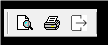
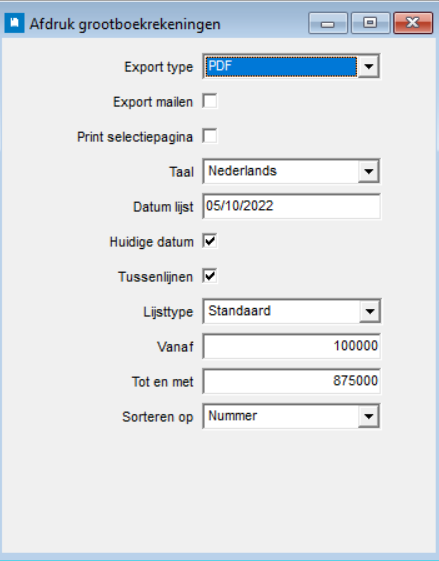
Afdrukvoorbeeld
Via de toetsencombinatie ‘CTRL+R’ of het icoontje 
Het rapport wordt op het scherm weergegeven.
Met het gebruik van de icoontjes link bovenaan kunt u het rapport opslaan (enkel als pdf-bestand), afdrukken
(enkel als pdf-bestand), afdrukken  , de gewenste pagina uit het rapport weergeven
, de gewenste pagina uit het rapport weergeven  , en in- of uitzoomen
, en in- of uitzoomen 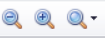 .
.
Bij het afdrukken van de gegevens op het scherm hebt u de mogelijkheid om gegevens op te zoeken.
Dit doet u met  . U kan op die manier bijvoorbeeld alle grootboekrekeningen opvragen op het scherm en dan via
. U kan op die manier bijvoorbeeld alle grootboekrekeningen opvragen op het scherm en dan via  op zoek gaan naar de grootboekrekeningen met Aankopen in de omschrijving.
op zoek gaan naar de grootboekrekeningen met Aankopen in de omschrijving.
Met  kan u een e-mail genereren met het afdrukvoorbeeld (in pdf-formaat) als bijlage.
kan u een e-mail genereren met het afdrukvoorbeeld (in pdf-formaat) als bijlage.
Afdrukken
Via de toetsencombinatie ‘CTRL+P’ of het icoontje  .
.
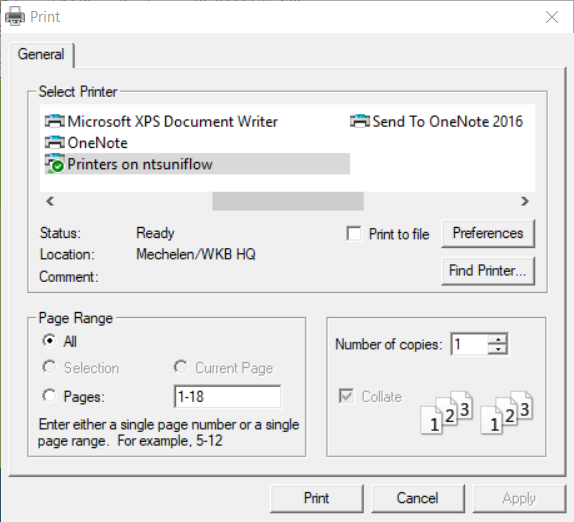
U krijgt een dialoogvenster te zien. Hierin bepaalt u welke printer u wenst aan te spreken, en aan welke parameters (bv. kleur, recto verso, afdrukstand, …) de afdruk moet voldoen. Door in dit dialoogvenster op de knop ‘Afdrukken’ te klikken, wordt het rapport afgedrukt.
Exporteren naar...
Via het icoontje  .
.
In het selectiescherm bepaalt u via het veld ‘Export type’ in welk bestandsformaat u het rapport wenst te exporteren.
U hebt de keuze tussen pdf, Tonen in rooster, Microsoft Excel, Microsoft Word, Crystal Reports of XML.
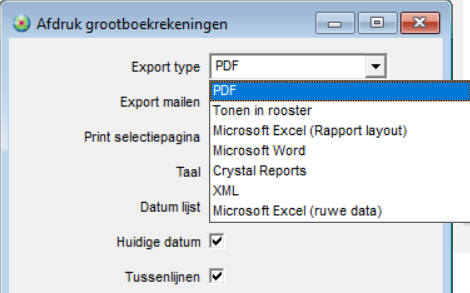
De toetsencombinatie ‘CTRL+E’ kan ook gebruikt worden, maar deze beperkt zich tot de oude functionaliteit waarbij de gegevens geëxporteerd worden naar een rooster.)
Door het veld ‘Export Mailen’ aan te vinken, kunt u het exportbestand automatisch koppelen aan een te versturen e-mail. Deze optie is voorzien voor elk ‘Export type’ met uitzondering van de keuze ‘Tonen in rooster’.
Zie voorbeeld: